A Google Maps 10 olyan funkciója, amelyekről nem mindenki tud
Oktatási Program A Technológia / / December 28, 2020
A Google Maps, más néven "Google Maps", joggal tekinthető az egyik legjobb globális navigációs szolgáltatásnak. Különösen elégedett a mobil verziójával, amely nélkül a világ minden tájáról érkező utazók milliói el sem tudják képzelni az életüket.
A program segít az útvonalak megtervezésében, végigvezeti Önt és soha nem szűnik meg csodálkozni különféle hasznos trükkökkel. Beszéljünk néhány nem túl nyilvánvalóról.
1. Nagyítás egy ujjal


A Google Maps fejlesztői megkönnyítették az okostelefon-felhasználók számára a térkép átméretezését útközben. Ennek legegyszerűbb módja a hüvelykujj. Koppintson kétszer a térképre, és emelés nélkül csúsztassa lefelé a nagyításhoz, vagy felfelé a kicsinyítéshez. Mint látható, a nagyításhoz nincs szükség a hagyományos kétujjas mozdulathoz, amely mindkét kezet igényli.
Most olvasom🔥
- 21 módszer az internet felgyorsítására, ha minden fennakad
2. Váltson dalokat navigációs módban
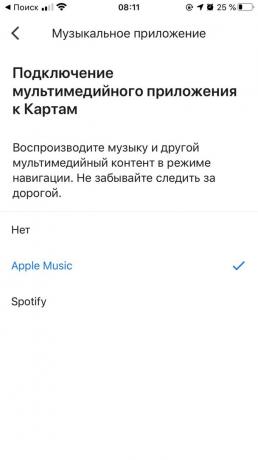

Az utazási idő szórakoztatóbb, ha kedvenc zenéje szól. Annak érdekében, hogy a lejátszót a Google Maps elhagyása nélkül vezérelhesse, a program támogatja a Play Zene (Android rendszeren), valamint az Apple Music és a Spotify (iOS rendszeren) integrációt. Csatlakoztassa ezen alkalmazások egyikét, és az audio lejátszó navigációs módban jelenik meg.
Nyissa meg a beállításokat. Ha iOS-t használ, válassza a Navigáció → Lejátszási alkalmazás lehetőséget. Android esetén érintse meg a Navigációs beállítások → Lejátszás vezérlése lehetőséget. Ezután válassza ki zenei szolgáltatásamelyet használsz.
3. Ossza meg az útvonalakat és az érdekes helyek listáját


Ha közös utazást tervez, vagy csak figyelemre méltó helyeket szeretne ajánlani barátainak, gyorsan elküldheti nekik a kiválasztott helyek listáját. Nyissa meg az alján található „Mentett” fület, kattintson a megfelelő pontok listája melletti három pontra, és válassza a „Lista megosztása” lehetőséget.
Ha még nem mentette el a helyeket, bármikor megteheti. Keresse meg a térképen az érdekes pontot. Kattintson rá, használja a mentés gombot, és adja hozzá az objektumot a kívánt listához. Ezután tegye ugyanezt más érdekes helyekkel is.
Ezen felül elküldheti a már elkészített útvonalakat barátainak. Ehhez kattintson az aktuális útvonal menüjének három pontjára, válassza az "Útvonal megosztása" lehetőséget, és adja meg a címzettek kapcsolattartóit.
4. Adja meg a pontos ételajánlások preferenciáit

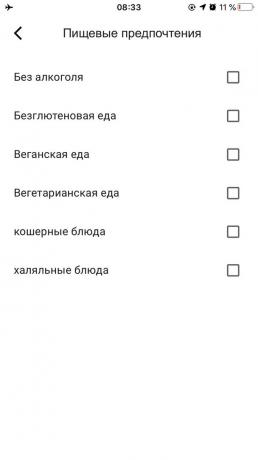
A Google Maps ajánlja az őt érdeklő felhasználói intézményeket. Annak érdekében, hogy a rendszer jobban megértse az étkezési preferenciáit, és pontosabban válasszon kávézó, éttermek és bárok, segítségre van szüksége. Az alkalmazás segítségével kiválaszthatja, hogy a világ mely konyhái tetszenek, és melyek nem. Ezen felül megadhatja, hogy mit szeretne, például vegán, gluténmentes vagy kóser.
Android rendszeren érintse meg a Beállítások → Közeli helyek → Étel- és italbeállítások lehetőséget. Ha iOS-t használ, lépjen a Beállítások → Étel és ital beállításai menüpontra. A megnyíló menüben adja meg a rendszer ízlését.
5. Adjon meg megállókat az útvonalakhoz


Az út nem mindig halad az A pontról a B pontra. Gyakran szükségünk van köztes pontokra - kávézókra, szállodák, ATM-ek, benzinkutak és más helyek, amelyek útközben jól jöhetnek. A Google Maps pedig lehetővé teszi összetett útvonalak tervezését. Ehhez kattintson a már kiválasztott pont melletti három pontra, és válassza a "Stop hozzáadása" lehetőséget. Ezután új helyeket adhat az útvonalhoz, és megváltoztathatja azok sorrendjét.
6. Keresse meg a kívánt helyeket az útvonal mentén, közvetlenül navigációs módban

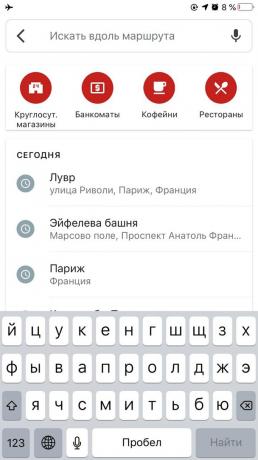
Navigációs módban a kiválasztott útvonal nem lesz statikus. Útközben továbbra is megkeresheti a szükséges helyeket. Kattintson a keresés ikonra, és válassza ki a kívánt kategóriát: például "Benzinkút", "Éttermek" vagy "Termékek". Megadhatja egy adott hely nevét is. Ha az alkalmazás megtalálja a kért objektumokat az útvonal mentén, látni fogja őket a térképen.
7. Figyelje az értesítéseket
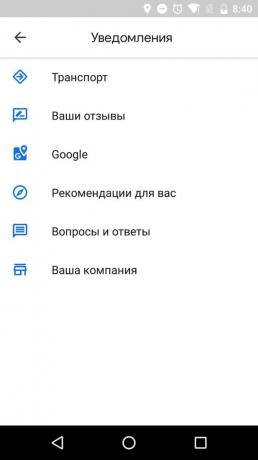

A Google Maps rengeteg értesítést küld a felhasználónak közlekedési helyzetek, ajánlások, megjegyzések, meglátogatott helyek és így tovább. Valószínűleg nincs szükségük mindegyikre. Szerencsére a program lehetővé teszi a felesleges jelek kikapcsolását. Nyissa meg a „Beállítások” → „Értesítések” lehetőséget, és hagyja engedélyezve a riasztásokat csak azokra az eseményekre, amelyeket fontosnak tart.
8. Adatok tárolása memóriakártyán (csak Android esetén)
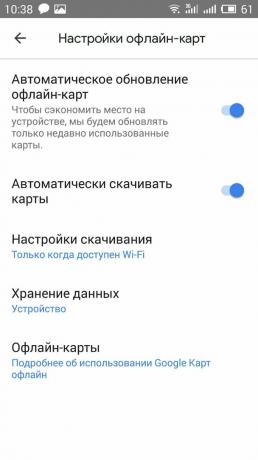

Alapértelmezés szerint a Google Maps letölti a térképeket az eszköz belső tárhelyére. Ez problémát okozhat a korlátozott memóriájú eszközök számára. Ebben az esetben érdemes átvisz alkalmazásfájlokat az SD-kártyára - természetesen, ha van ilyen. Ehhez válassza az "Offline Maps" lehetőséget az oldalsó menüben, kattintson a sarokban lévő fogaskerékre, majd nyissa meg az "Data Storage" lehetőséget. Válassza ki az SD-kártyát forrásként, és mentse a módosításokat.
A Google azonban figyelmeztethogy Android 6 és újabb verziókban csak akkor menthet fájlokat az SD kártyára, ha cserélhető tárolóként van beállítva. Elkészítéséhez meg kell lépnie a modul beállításain, meg kell nyitnia az SD-kártyával rendelkező részt, és a cserélhető tárolási mód kiválasztásával meg kell formáznia. Az eljárás törli az összes régi adatot a kártyáról, ezért szükség esetén másolja át egy másik eszközre.
9. Keresse meg a szükséges helyeket a kibővített valóság segítségével


A Google egy alternatív navigációs módot, az Élő Térképet tesztel, amely a kibővített valóságot (AR) használja a Google Térképen. Ez a technológia az utca képét jeleníti meg a kamerán keresztül, megmutatva a kívánt irányt a valós tárgyak felett. A mód csak a gyalogosok számára készült, és segít abban az esetben, ha egy sematikus térképen lehetetlen megtalálni a megfelelő helyet.
Az Live Maps elindításához válasszon ki egy úti célt, és hozzon létre gyalogos útvonalat hozzá. Ezután érintse meg a képernyő alján az AR Streets gombot az iOS-ben, vagy az Android navigációs jel ikonját. Ha ez a funkció nem jelenik meg, akkor valószínűleg nem érte el az eszközét támogatottak listája. Ezenkívül előfordulhat, hogy egyes városokban az „Élő térképek” lefedettsége nem elérhető.
10. Adjon hozzá új helyeket és címeket a térképhez


Ha nem talál üzletet, gyógyszertárat vagy bármely más nyilvános helyet, amely tetszik a térképen, próbálkozzon a kényelem érdekében. Megadhat koordinátákat, leírást és más, a Google-on ismert adatokat - ezeket ellenőrizzük, és esetleg felhasználjuk a térképen való közzétételre.
Hely hozzáadásához iPhone készülékről kattintson a "Hiányzó hely hozzáadása" menüre, és töltsön ki egy rövid kérdőívet. Az Android rendszerben ezt a funkciót nem könnyű megtalálni: válassza a menüből a „Súgó / Visszajelzés” lehetőséget, majd a „Nincs hely” lehetőséget, és kövesse az utasításokat.
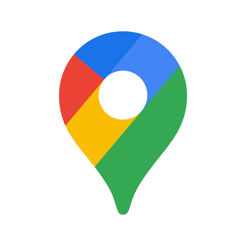
Ár: Ingyenes
Ár: Ingyenes
Olvassa el🚗🚲🏍
- 35 Google Drive-funkciók, amelyek a legjobb felhőtárhelyet teszik lehetővé
- 15 teljes Google Naptár-tipp
- 7 hasznos alkalmazás a kerékpárosok számára
- 15 alkalmazás, amely az okostelefont személyes asszisztenssé változtatja
- A Yandex 7 funkciója. Kart ", lehet, hogy nem tud róla

